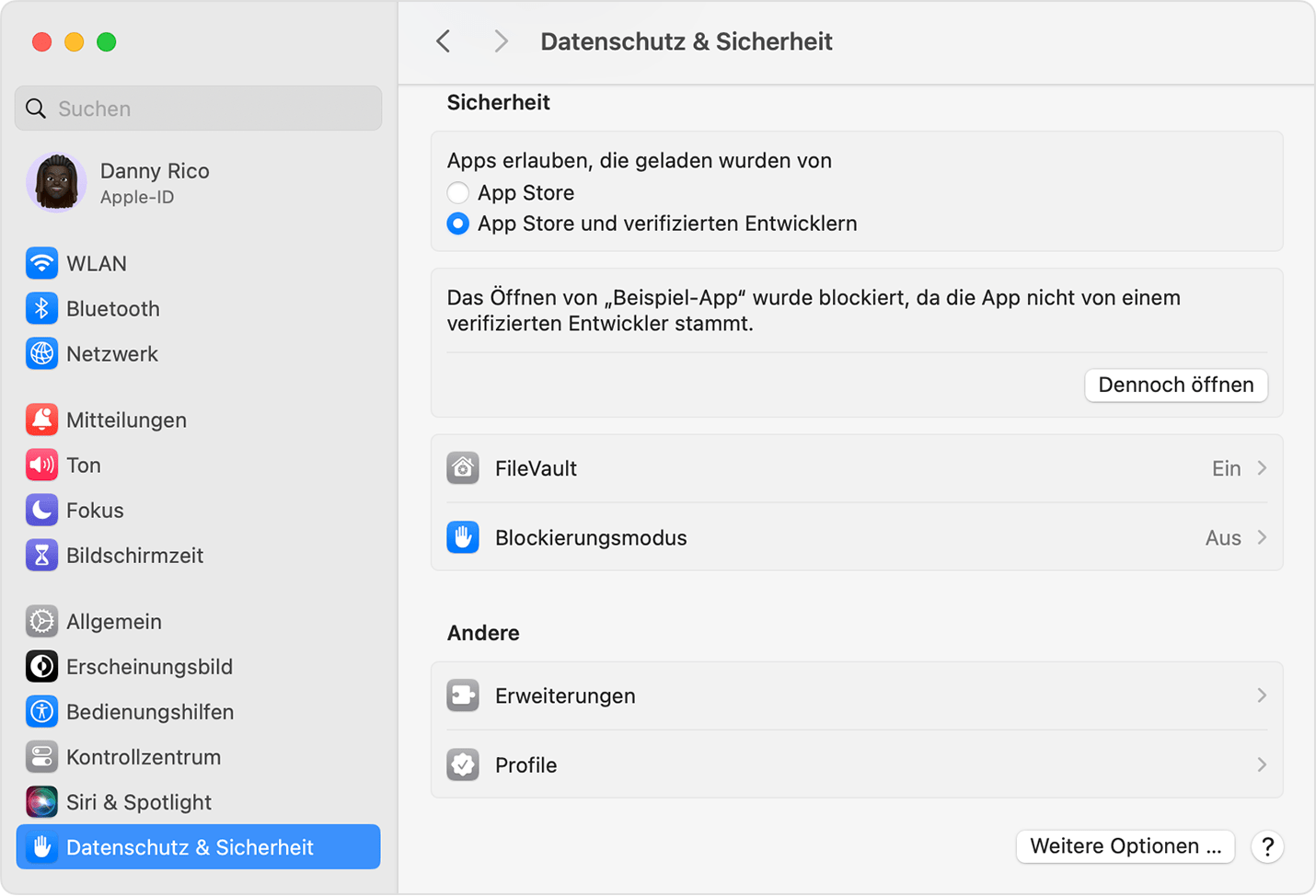Willkommen zu unserem Artikel über die Behebung der Probleme von Google Earth Street View!
Verständnis des Problems
Wenn Google Earth Street View nicht richtig funktioniert, gibt es einige mögliche Lösungen, die Sie ausprobieren können.
Zuerst stellen Sie sicher, dass Sie den richtigen Webbrowser verwenden. Google Earth Street View funktioniert am besten mit Google Chrome.
Überprüfen Sie auch, ob Ihre Internetverbindung stabil ist und ob Sie eine gute Signalstärke haben. Eine langsame oder instabile Verbindung kann zu Problemen führen.
Wenn das Problem weiterhin besteht, können Sie versuchen, den Cache Ihres Browsers zu leeren. Öffnen Sie dazu die Einstellungen Ihres Browsers und suchen Sie nach der Option zum Löschen des Caches.
Es kann auch helfen, die App zu aktualisieren, falls Sie Google Earth Street View auf Ihrem Smartphone verwenden. Gehen Sie dazu in den Google Play Store oder den App Store (iOS/iPadOS) und suchen Sie nach Updates für die App.
Wenn keine der oben genannten Lösungen funktioniert, kann es sein, dass es ein technisches Problem seitens Google gibt. Sie können versuchen, das Problem über die Google-Supportseite zu melden oder in Foren wie Reddit nach Lösungen zu suchen.
In jedem Fall sollten Sie sicherstellen, dass Sie über ein Google-Konto verfügen und angemeldet sind, um alle Funktionen von Google Earth Street View nutzen zu können.
Mit diesen Tipps sollten Sie in der Lage sein, die meisten Probleme mit Google Earth Street View zu beheben und die Funktionen uneingeschränkt nutzen zu können.
Vorläufige Überprüfungen
1. Überprüfen Sie zunächst Ihren Webbrowser und stellen Sie sicher, dass er auf dem neuesten Stand ist.
2. Löschen Sie die Cache- und Cookies-Daten Ihres Browsers, um mögliche Probleme zu beheben.
3. Überprüfen Sie, ob Ihr Internetzugang stabil und schnell genug ist.
4. Stellen Sie sicher, dass Sie auf die neueste Version von Google Earth Street View zugreifen, entweder über Google Play oder den App Store.
5. Überprüfen Sie, ob Ihr Gerät über GPS und Standortdienste verfügt und ob diese ordnungsgemäß aktiviert sind.
6. Stellen Sie sicher, dass Sie auf Ihrem Gerät über ein Google-Konto angemeldet sind, um alle Funktionen von Google Earth Street View nutzen zu können.
7. Überprüfen Sie, ob es ein bekanntes Problem oder einen Glitch mit Google Earth Street View gibt, indem Sie in Foren wie Reddit nach ähnlichen Erfahrungen suchen.
8. Wenn alle vorherigen Schritte fehlschlagen, kontaktieren Sie den Kundendienst von Google für weitere Unterstützung.
Bitte beachten Sie, dass diese vorläufigen Überprüfungen Ihnen bei der Behebung von Problemen mit Google Earth Street View behilflich sein können, jedoch nicht immer alle möglichen Ursachen abdecken.
Cache und Cookies löschen
Wenn Google Earth Street View nicht richtig funktioniert, kann es helfen, den Cache und die Cookies in Ihrem Webbrowser zu löschen.
In Google Chrome können Sie dies tun, indem Sie auf die Menüschaltfläche oben rechts klicken, Weitere Tools auswählen und dann Browserdaten löschen. Wählen Sie Cache und Cookies aus und klicken Sie auf Löschen.
Auf Android-Geräten können Sie den Cache und die Cookies löschen, indem Sie zu Einstellungen gehen, Apps auswählen und dann die Google Maps App öffnen. Tippen Sie auf Speicher und dann auf Cache leeren und Daten löschen.
Das Löschen des Cache und der Cookies kann dazu beitragen, dass Google Earth Street View wieder richtig funktioniert und eventuelle Probleme behebt.
Browser aktualisieren
Wenn Google Earth Street View nicht richtig funktioniert, kann dies an veralteten Browserversionen liegen. Um das Problem zu beheben, sollten Sie Ihren Webbrowser aktualisieren. Gehen Sie zu den Einstellungen Ihres Browsers und suchen Sie nach der Option Nach Updates suchen. Klicken Sie darauf und installieren Sie alle verfügbaren Updates. Starten Sie anschließend Ihren Browser neu.
Tipp: Vergessen Sie nicht, Ihren Cache zu leeren, um mögliche Probleme zu beheben. Gehen Sie zu den Browser-Einstellungen und suchen Sie nach der Option Cache leeren. Klicken Sie darauf und bestätigen Sie die Aktion.
Nachdem Sie diese Schritte ausgeführt haben, sollte Google Earth Street View wieder ordnungsgemäß funktionieren.
Erweiterungen deaktivieren
1. Öffnen Sie Ihren Webbrowser und suchen Sie nach den Einstellungen oder Optionen.
2. Suchen Sie nach dem Abschnitt Erweiterungen oder Add-Ons.
3. Deaktivieren Sie alle Erweiterungen, die mit Google Earth oder Google Maps in Verbindung stehen.
4. Löschen Sie alle gespeicherten Cookies in Ihrem Webbrowser (Anleitung zum Löschen von Cookies finden Sie in der Hilfe Ihres Browsers).
5. Stellen Sie sicher, dass Sie die neueste Version des Betriebssystems Android für Ihr Gerät installiert haben.
6. Überprüfen Sie Ihre Internetverbindung und stellen Sie sicher, dass Sie eine stabile Verbindung haben.
7. Starten Sie die Google Earth- oder Google Maps-App neu.
8. Überprüfen Sie Ihre GPS-Einstellungen und stellen Sie sicher, dass sie aktiviert sind.
9. Versuchen Sie, das Gerät neu zu starten und dann erneut auf Google Earth oder Google Maps zuzugreifen.
Wenn das Problem weiterhin besteht, können Sie auch versuchen, die App zu deinstallieren und erneut aus dem App Store herunterzuladen.
Einen anderen Browser ausprobieren
Wenn Google Earth Street View nicht richtig funktioniert, kann es hilfreich sein, einen anderen Browser auszuprobieren. Manchmal können Probleme mit dem aktuellen Browser auftreten, die zu Fehlfunktionen führen. Um dies zu beheben, empfehlen wir, einen anderen Browser wie Chrome oder Firefox zu verwenden. Öffnen Sie den neuen Browser, geben Sie die Google Earth Street View-URL ein und überprüfen Sie, ob es nun richtig funktioniert. Vergessen Sie nicht, auch den Cache und die Cookies Ihres Browsers zu löschen, um mögliche Störungen zu beseitigen.
Google Maps aktualisieren
Google Maps aktualisieren: Wenn Google Earth Street View nicht richtig funktioniert, können Sie das Problem beheben. Zuerst stellen Sie sicher, dass Sie eine stabile Internetverbindung haben. Überprüfen Sie Ihre Browser-Einstellungen und löschen Sie den Cache sowie die Cookies. Wenn Sie ein Android-Gerät verwenden, aktualisieren Sie die Google Maps App im Play Store. Überprüfen Sie auch, ob Ihre App die neueste Version von Google Earth Pro hat.
Wenn das Problem weiterhin besteht, können Sie versuchen, sich abzumelden und erneut anzumelden. Wenn nichts funktioniert, können Sie den Google Support kontaktieren.
App-Cache und Daten löschen
1. Öffnen Sie die Einstellungen Ihres Geräts.
2. Gehen Sie zu Apps oder Anwendungen.
3. Wählen Sie die Google Earth Street View App aus.
4. Tippen Sie auf Speicher oder Cache.
5. Klicken Sie auf Cache leeren und bestätigen Sie die Aktion.
6. Gehen Sie zurück und tippen Sie auf Daten löschen.
7. Bestätigen Sie erneut die Aktion.
8. Starten Sie die App neu und prüfen Sie, ob das Problem behoben ist.
Wenn das Problem weiterhin besteht, können Sie auch versuchen, Ihren Webbrowser-Cache zu löschen oder die App neu zu installieren. Stellen Sie sicher, dass Sie über eine stabile Internetverbindung verfügen und dass Ihre Standortdienste aktiviert sind.
Google Maps neu installieren
1. Öffnen Sie Ihren Webbrowser und löschen Sie alle gespeicherten Cookies (HTTP-Cookies), um mögliche Probleme zu beheben.
2. Wenn Sie ein Android-Gerät verwenden, besuchen Sie den Google Play Store und suchen Sie nach der Google Maps App. Installieren Sie sie erneut.
3. Für das World Wide Web können Sie auch die Google Maps Website besuchen und die Seite neu laden, um Cache-Probleme zu vermeiden.
4. Überprüfen Sie, ob Ihre Internetverbindung stabil ist, da eine unterbrochene Verbindung zu Fehlfunktionen führen kann.
5. Stellen Sie sicher, dass Ihr Gerät die neueste Version von Google Maps verwendet. Aktualisieren Sie die App oder das Betriebssystem, falls erforderlich.
6. Wenn Sie auf einem Computer arbeiten, sollten Sie auch Ad-Blocker deaktivieren, da diese die Funktionen von Google Maps beeinträchtigen können.
7. Vergleichen Sie Google Maps auch mit anderen Kartendiensten wie Bing Maps oder Apple Maps, um festzustellen, ob das Problem spezifisch für Google Maps ist oder nicht.
8. Wenn das Problem weiterhin besteht, kann es hilfreich sein, sich an den Google-Kundendienst zu wenden und das Problem zu melden.
Folgen Sie diesen Schritten, um Google Maps neu zu installieren und mögliche Probleme mit Google Earth Street View zu beheben.
Bei einem Google-Konto anmelden
1. Öffnen Sie Ihren Webbrowser und gehen Sie zur Google-Website.
2. Klicken Sie auf Anmelden.
3. Geben Sie Ihre E-Mail-Adresse und Ihr Passwort ein und klicken Sie auf Anmelden.
4. Wenn Sie noch kein Konto haben, klicken Sie auf Konto erstellen und folgen Sie den Anweisungen.
5. Stellen Sie sicher, dass Sie eine stabile Internetverbindung haben, um sich anzumelden.
6. Wenn Sie auf Ihrem Android-Gerät angemeldet sind, können Sie auch die Google Street View-App im App Store herunterladen und sich dort anmelden.
7. Wenn Sie Probleme beim Anmelden haben, überprüfen Sie Ihre E-Mail-Adresse, Ihr Passwort und stellen Sie sicher, dass Sie die richtige Eingabe gemacht haben.
Bei Problemen mit Google Earth Street View:
1. Stellen Sie sicher, dass Sie die neueste Version von Google Earth verwenden.
2. Löschen Sie den Cache und die Cookies Ihres Webbrowsers, um mögliche Probleme zu beheben.
3. Überprüfen Sie Ihre Internetverbindung und stellen Sie sicher, dass sie stabil ist.
4. Prüfen Sie, ob Ihre App Store- oder Play Store-Version auf dem neuesten Stand ist.
5. Starten Sie das Gerät neu, um mögliche Glitches zu beheben.
6. Überprüfen Sie die Einstellungen der App, um sicherzustellen, dass die Street View-Funktion aktiviert ist.
7. Wenn alle Stricke reißen, können Sie Bing Maps oder Apple Maps als alternative Optionen für Straßenansichten verwenden.
Probleme mit der Anmeldung oder der Funktion von Google Earth Street View können frustrierend sein, aber mit diesen Tipps sollten Sie in der Lage sein, sie zu beheben und die volle Funktionalität der App zu genießen.
Überprüfen auf Kontoeinschränkungen
Wenn Google Earth Street View nicht richtig funktioniert, kann dies auf Kontoeinschränkungen zurückzuführen sein. Überprüfen Sie zunächst, ob Ihr Google-Konto eingeschränkt ist. Gehen Sie dazu zu den Kontoeinstellungen und überprüfen Sie, ob Ihre Daten und Ihr Login in Ordnung sind. Stellen Sie sicher, dass Sie eine stabile Internetverbindung haben und dass Ihr Webbrowser und Ihr Betriebssystem auf dem neuesten Stand sind. Löschen Sie auch den Cache und die Cookies in Ihrem Browser. Wenn das Problem weiterhin besteht, wenden Sie sich an den Google-Support für weitere Hilfe.
Tipp: Um das Problem zu beheben, können Sie auch versuchen, Google Earth Pro zu verwenden oder die Kartenfunktionen von Google Maps auszuprobieren.
Hinweis: Beachten Sie immer die Nutzungsbedingungen und den Datenschutz bei der Nutzung von Online-Diensten und geben Sie keine sensiblen Daten preis.
Google Street View funktioniert nicht
1. Überprüfen Sie Ihren Webbrowser und löschen Sie den Cache und die Cookies. Öffnen Sie Chrome und klicken Sie auf die drei Punkte oben rechts. Wählen Sie Weitere Tools und dann Browserdaten löschen.
2. Stellen Sie sicher, dass Ihre Internetverbindung stabil ist und kein Ad-Blocker aktiviert ist. Deaktivieren Sie vorübergehend Ihren Ad-Blocker und überprüfen Sie Ihre Internetverbindung.
3. Aktualisieren Sie die Google Street View-App auf Ihrem Android-Gerät oder im App Store für iOS-Geräte. Gehen Sie zum App Store oder Play Store, suchen Sie nach Google Street View und aktualisieren Sie die App.
4. Versuchen Sie, sich von Ihrem Google-Konto abzumelden und wieder anzumelden. Öffnen Sie Google Street View, tippen Sie auf das Menüsymbol und dann auf Abmelden. Melden Sie sich dann erneut an.
5. Wenn das Problem weiterhin besteht, könnte es ein technischer Fehler sein. In diesem Fall wenden Sie sich an den Google-Support für weitere Hilfe. Gehen Sie zur Google-Support-Website und suchen Sie nach Google Street View funktioniert nicht.
Mit diesen Tipps sollte Google Street View wieder einwandfrei funktionieren und Sie können die Straßenansichten und Satellitenbilder problemlos erkunden.
Wie behebe ich Google Street View?
So beheben Sie Google Street View:
1. Stellen Sie sicher, dass Sie über eine stabile Internetverbindung verfügen.
2. Überprüfen Sie Ihren Webbrowser auf Updates und löschen Sie den Cache.
3. Aktivieren Sie Cookies in Ihrem Browser.
4. Überprüfen Sie, ob Sie die neueste Version von Google Earth oder der Street View-App verwenden.
5. Stellen Sie sicher, dass die Standortdienste auf Ihrem Gerät aktiviert sind.
6. Melden Sie sich in Ihrem Google-Konto an, um eine optimale Nutzung zu gewährleisten.
7. Wenn das Problem weiterhin besteht, können Sie versuchen, die Street View-Funktion in einem anderen Webbrowser oder auf einem anderen Gerät zu verwenden.
8. Befolgen Sie Anleitungen zur Fehlerbehebung auf der Google-Supportseite.
9. Wenn nichts funktioniert, können Sie den Google-Support kontaktieren.
Denken Sie daran, dass Street View möglicherweise nicht in allen Regionen verfügbar ist und nicht alle Straßen abgedeckt sind.
Warum steht Google Street View nicht zur Verfügung?
Es gibt mehrere Gründe, warum Google Street View möglicherweise nicht verfügbar ist. Zunächst einmal kann es an Ihrem Webbrowser liegen. Stellen Sie sicher, dass Sie einen unterstützten Browser verwenden und dass Sie die neueste Version installiert haben.
Ein weiterer möglicher Grund sind HTTP-Cookies. Löschen Sie Ihre Cookies und versuchen Sie es erneut.
Wenn Sie ein Android-Betriebssystem verwenden, stellen Sie sicher, dass Sie die neueste Version von Google Maps installiert haben.
Manchmal können Probleme mit dem Internet oder dem Mobilfunknetz zu Einschränkungen bei der Nutzung von Google Street View führen. Überprüfen Sie Ihre Internetverbindung und stellen Sie sicher, dass sie stabil ist.
Es könnte auch sein, dass Google Street View in Ihrer Region noch nicht verfügbar ist. Überprüfen Sie die Verfügbarkeit in Ihrer Gegend.
Wenn Sie immer noch Probleme haben, könnte es sein, dass ein technisches Problem vorliegt oder dass Ihre Einstellungen nicht korrekt sind. In diesem Fall empfehle ich Ihnen, sich an den Google-Support zu wenden.
Verwenden Sie diese Tipps, um mögliche Probleme mit Google Street View zu beheben und das volle Potenzial dieser nützlichen Funktion zu nutzen.
Wie aktiviere ich Street View in Google Maps?
So aktivieren Sie Street View in Google Maps:
1. Öffnen Sie Google Maps in Ihrem Webbrowser oder in der Google Maps-App auf Ihrem Android-Gerät.
2. Suchen Sie nach einem Ort oder ziehen Sie den Pegman-Icon auf die Karte, um in den Street View-Modus zu wechseln.
3. Stellen Sie sicher, dass Ihr Internetzugang stabil ist, um eine reibungslose Street View-Erfahrung zu gewährleisten.
4. Verwenden Sie die Maus oder Ihren Finger, um die Karte zu drehen und den gewünschten Blickwinkel zu finden.
5. Klicken oder tippen Sie auf die Straßenansicht, um die 360-Grad-Ansicht zu öffnen.
6. Um den Standort zu wechseln, ziehen Sie den Pegman auf eine andere Stelle in der Karte.
7. Wenn Street View nicht richtig funktioniert, löschen Sie Ihren Cache und Ihre Cookies im Webbrowser oder aktualisieren Sie die Google Maps-App.
8. Stellen Sie sicher, dass Sie mit Ihrem Google-Konto angemeldet sind, um alle Funktionen von Street View nutzen zu können.
Folgen Sie diesen Schritten, um Street View in Google Maps zu aktivieren und die Straßenansicht zu genießen.
Warum funktioniert Google Maps Street View auf iOS nicht?
Google Maps Street View funktioniert möglicherweise nicht richtig auf iOS aus verschiedenen Gründen. Eine Möglichkeit besteht darin, dass Ihr Webbrowser oder Ihre iOS-Version nicht kompatibel ist. Überprüfen Sie, ob Sie den neuesten Browser verwenden und Ihr iOS auf dem neuesten Stand ist. Es könnte auch sein, dass ein Problem mit Ihrem Cache oder den HTTP-Cookies vorliegt.
Löschen Sie diese, um mögliche Konflikte zu beheben. Stellen Sie sicher, dass Sie über eine stabile Internetverbindung verfügen, da dies für das Laden der Street View-Bilder erforderlich ist. Wenn das Problem weiterhin besteht, können Sie versuchen, die Google Maps App neu zu installieren oder sich direkt an den Google-Support zu wenden.
Ist Street View auf dem iPhone verfügbar?
Ja, Street View ist auf dem iPhone verfügbar. Um sicherzustellen, dass Google Earth Street View ordnungsgemäß funktioniert, gibt es ein paar Schritte, die Sie befolgen können.
1. Öffnen Sie den Webbrowser Safari auf Ihrem iPhone.
2. Löschen Sie Cookies und Cache, um sicherzustellen, dass keine alten Daten das Laden von Street View beeinträchtigen.
3. Stellen Sie sicher, dass Sie eine stabile Internetverbindung haben, um Street View problemlos nutzen zu können.
4. Geben Sie den gewünschten Standort in das Suchfeld ein, um die Satellitenbilder anzuzeigen.
5. Tippen Sie auf das Icon des Autos, um in den Street View-Modus zu wechseln.
6. Verwenden Sie Touch-Gesten, um die Ansicht zu ändern und sich umzusehen.
7. Wenn Sie Probleme haben, können Sie auch die Google Maps App auf Ihrem iPhone verwenden, um Street View zu erkunden.
Mit diesen einfachen Schritten können Sie Google Earth Street View auf Ihrem iPhone optimal nutzen und die Umgebung erkunden. Viel Spaß beim Entdecken!
Wie bekomme ich Street View auf Google Maps für das iPhone?
Um Street View auf Google Maps für das iPhone zu bekommen, folgen Sie diesen Schritten:
1. Öffnen Sie den Webbrowser auf Ihrem iPhone.
2. Gehen Sie zur Google Maps-Website.
3. Tippen Sie auf das Menüsymbol (Icon mit drei waagerechten Linien).
4. Scrollen Sie nach unten und wählen Sie Einstellungen.
5. Tippen Sie auf Navigationseinstellungen.
6. Aktivieren Sie die Option Street View.
7. Gehen Sie zurück zur Hauptseite von Google Maps.
8. Suchen Sie nach einem beliebigen Ort oder Adresse.
9. Tippen Sie auf das Bild des Ortes, um Street View zu aktivieren.
10. Um die Ansicht zu drehen, ziehen Sie einfach mit Ihrem Finger über den Bildschirm.
Stellen Sie sicher, dass Sie eine stabile Internetverbindung haben, um die Street View-Bilder problemlos zu laden.
Wie behebt man das Problem, dass Google Maps Street View nicht funktioniert?
Wenn Google Maps Street View nicht richtig funktioniert, können Sie einige Schritte unternehmen, um das Problem zu beheben:
1. Überprüfen Sie zunächst Ihren Webbrowser und stellen Sie sicher, dass er auf dem neuesten Stand ist. Löschen Sie auch Ihren Cache und Ihre Cookies, um mögliche Konflikte zu vermeiden.
2. Wenn Sie die Google Maps Street View-Funktion auf einem Android-Gerät verwenden, stellen Sie sicher, dass Sie die neueste Version der Google Maps-App installiert haben.
3. Stellen Sie sicher, dass Sie eine stabile Internetverbindung haben, da eine schlechte Verbindung das Laden von Street View beeinträchtigen kann.
4. Wenn Sie Probleme mit der Anzeige des Street View-Autos oder der Rotation haben, versuchen Sie, die Seite neu zu laden oder die Ansicht zu vergrößern/verkleinern.
5. Überprüfen Sie Ihre Standortberechtigungen, da dies auch Auswirkungen auf das Laden von Street View haben kann.
6. Wenn das Problem weiterhin besteht, können Sie versuchen, die Satellite-Ansicht oder die Satellitenbilder in Google Maps zu verwenden, um Informationen über Ihren Standort zu erhalten.
Behalten Sie diese Tipps im Hinterkopf und beheben Sie das Problem mit Google Maps Street View schnell und einfach.
Überprüfen, ob dies kein bekanntes Problem ist
Überprüfen Sie, ob dies kein bekanntes Problem ist:
1. Stellen Sie sicher, dass Sie eine stabile Internetverbindung haben. Überprüfen Sie Ihre Internetverbindung und WLAN-Einstellungen.
2. Löschen Sie den Cache Ihres Webbrowsers und löschen Sie die HTTP-Cookies. Dadurch können mögliche Störungen behoben werden.
3. Aktualisieren Sie Ihre Google Earth Street View App oder Ihren Webbrowser auf die neueste Version. Aktualisieren Sie auch Ihr Betriebssystem, falls erforderlich.
4. Überprüfen Sie die Einstellungen Ihres Gerätes und stellen Sie sicher, dass die Standortdienste aktiviert sind.
5. Prüfen Sie, ob Ad-Blocker oder ähnliche Tools aktiviert sind, die möglicherweise die Funktionen von Google Earth Street View beeinträchtigen. Deaktivieren Sie sie vorübergehend, um zu sehen, ob das Problem dadurch behoben wird.
6. Melden Sie sich bei Ihrem Google-Konto an, um sicherzustellen, dass Sie alle Funktionen von Google Earth Street View nutzen können.
7. Wenn das Problem weiterhin besteht, kann es ein temporäres Glitch sein. Versuchen Sie es später erneut oder wenden Sie sich an den Google-Support für weitere Hilfe.
8. Stellen Sie sicher, dass Sie die Nutzungsbedingungen von Google Earth Street View einhalten und dass keine Netzwerkbeschränkungen oder Gebühren vorliegen.
9. Überprüfen Sie, ob das Problem auftritt, wenn Sie die Street View-Funktion mit einem anderen Gerät oder Webbrowser verwenden. Dies kann helfen, das Problem einzugrenzen.
10. Wenn Sie weiterhin Schwierigkeiten haben, verwenden Sie die Hilfe- und Supportfunktionen von Google Earth Street View oder wenden Sie sich an den Google-Support für eine detailliertere Unterstützung.
Überprüfen, ob Street View in Ihrer Region verfügbar ist
Überprüfen Sie, ob Street View in Ihrer Region verfügbar ist. Öffnen Sie dazu Google Earth in Ihrem Webbrowser und suchen Sie nach Ihrem Standort. Wenn Street View verfügbar ist, wird ein kleines Icon in Form eines kleinen gelben Männchens angezeigt. Klicken Sie darauf, um die Street View-Ansicht zu öffnen. Stellen Sie sicher, dass Sie einen aktuellen Webbrowser verwenden und dass Cookies aktiviert sind.
Wenn Sie ein Android-Gerät verwenden, können Sie auch die Google Earth Mobile App herunterladen und nach Street View suchen. Stellen Sie sicher, dass Sie eine stabile Internetverbindung haben, um die Street View-Bilder problemlos anzuzeigen.
Verwendung von Points of Interest
- Points of Interest (POIs) können verwendet werden, um interessante Orte in Google Earth Street View zu markieren.
- POIs können Informationen wie Namen, Adressen, Bewertungen und Fotos enthalten.

- Mit POIs können Benutzer ihre Lieblingsorte speichern und sie später leicht finden.
- POIs können auch für die Navigation verwendet werden, um den schnellsten Weg zu einem bestimmten Ort zu finden.
- POIs können von Benutzern erstellt und mit anderen geteilt werden.
- POIs können in verschiedenen Kategorien organisiert werden, um die Suche nach bestimmten Orten zu erleichtern.
- POIs können auch für geschäftliche Zwecke genutzt werden, um Kunden auf interessante Orte in der Nähe aufmerksam zu machen.
- Mit POIs können Benutzer ihre eigenen Reiserouten erstellen und diese mit anderen teilen.
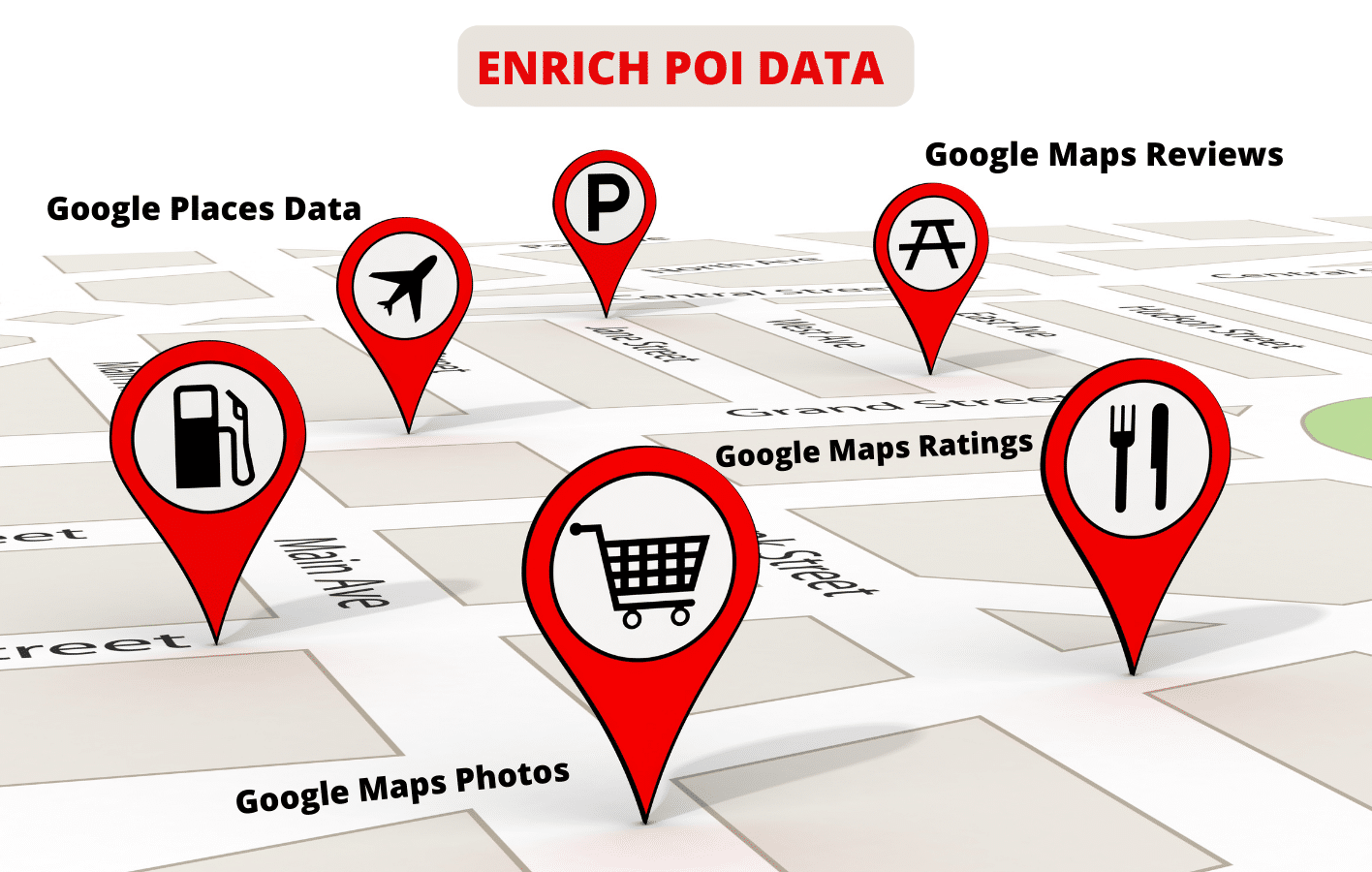
- POIs können in Verbindung mit anderen Google-Diensten wie Google Maps und Google My Business verwendet werden.
- POIs können in Google Earth Street View genutzt werden, um die Entdeckung neuer Orte zu fördern und die Reiseplanung zu erleichtern.
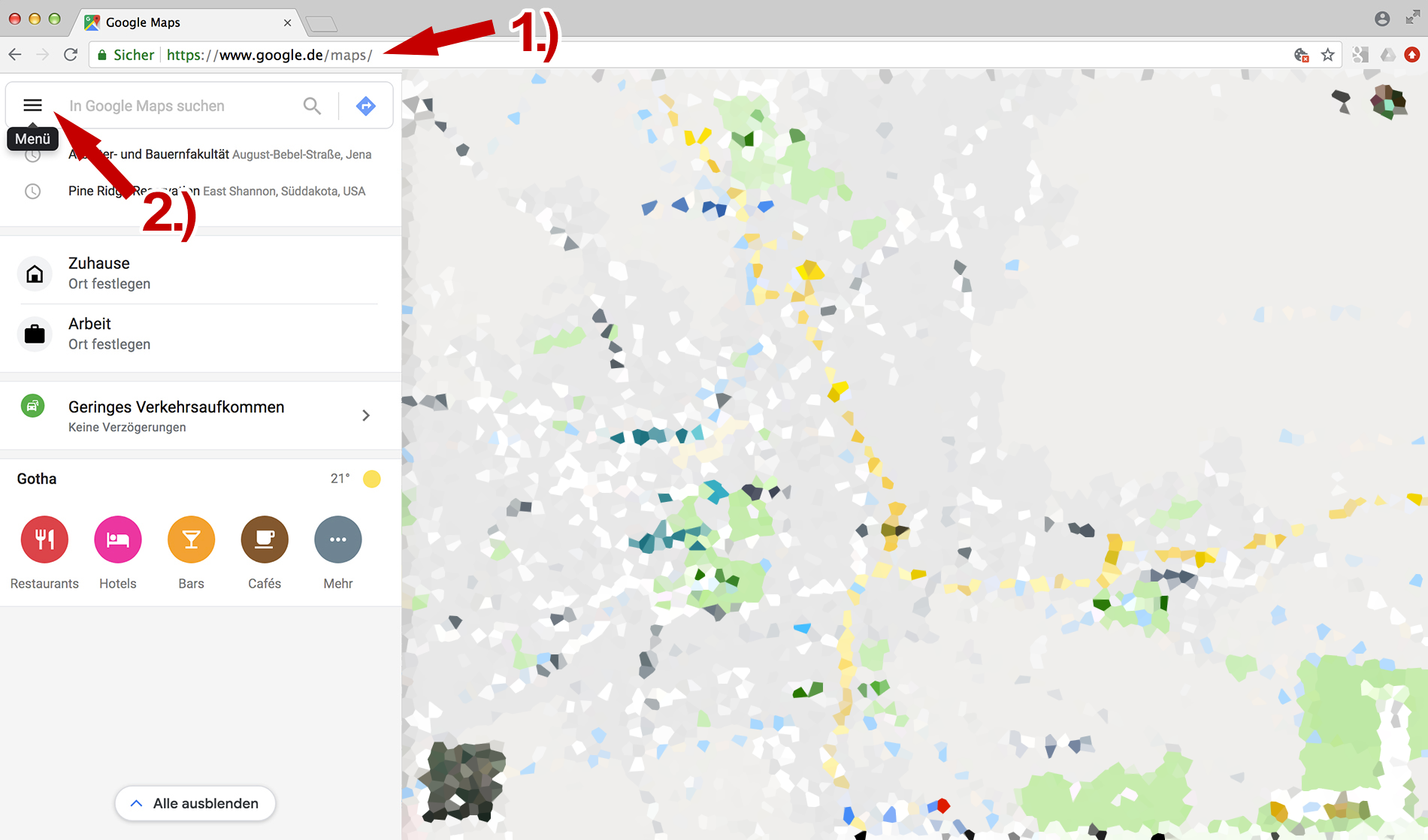
Verwendung der Google-Suchleiste, um auf Maps zuzugreifen
- Öffnen Sie Ihren Webbrowser.
- Klicken Sie in die Google-Suchleiste, die sich oben in Ihrem Browserfenster befindet.
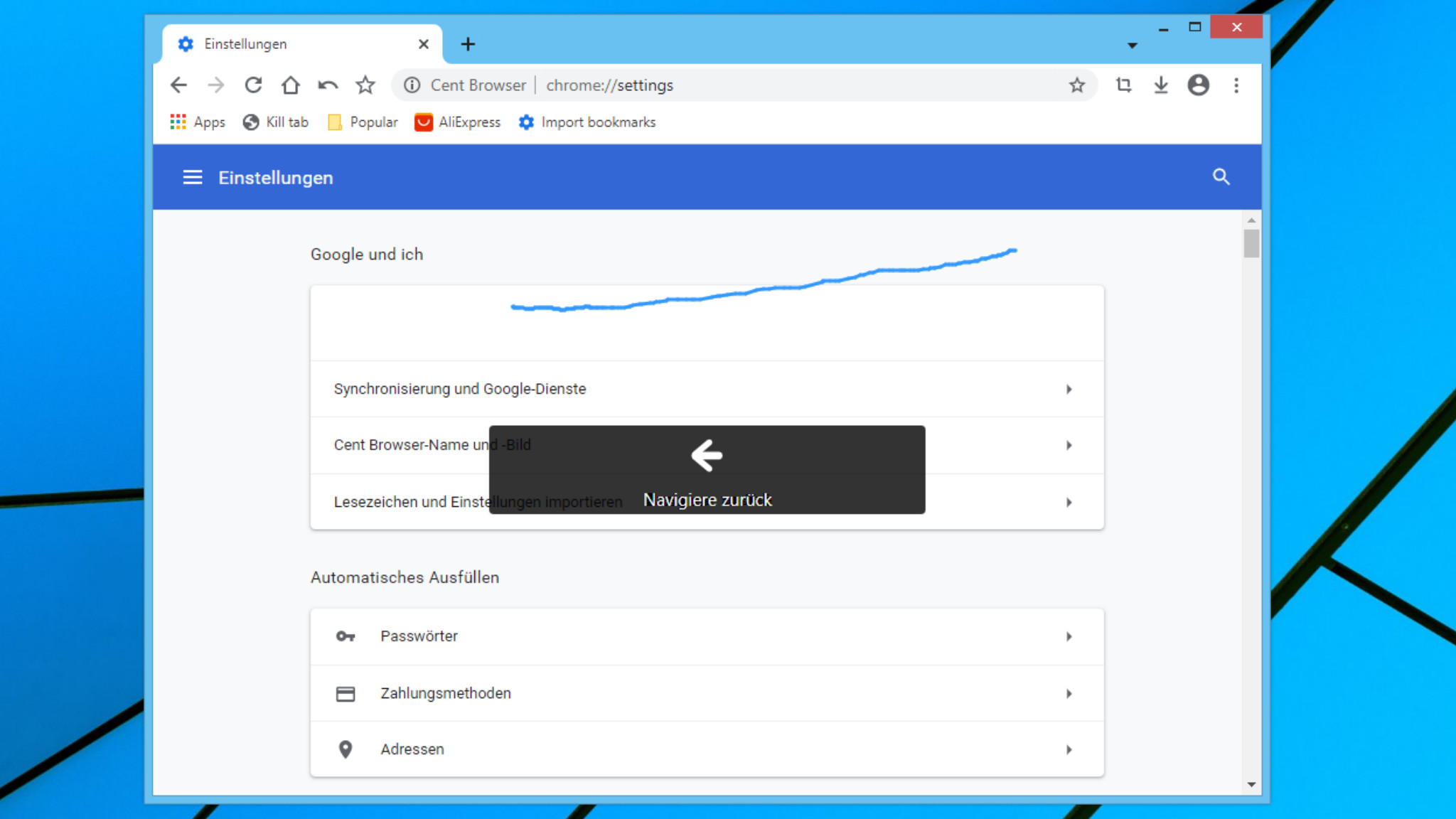
- Geben Sie Google Maps in die Suchleiste ein und drücken Sie die Eingabetaste.
- Wählen Sie den ersten Suchergebnislink aus, der auf Google Maps verweist.
- Warten Sie, bis Google Maps geladen ist.
- Klicken Sie auf das Suchfeld in Google Maps.
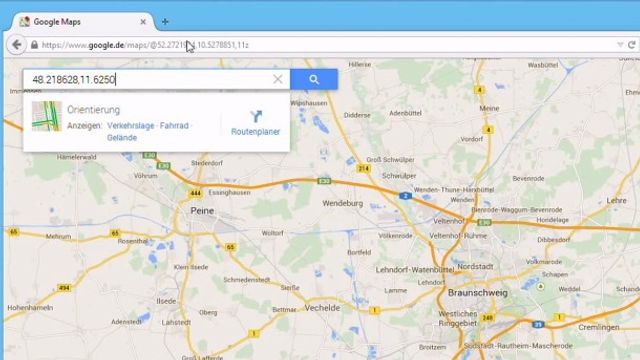
- Geben Sie den gewünschten Ort oder die Adresse ein, auf die Sie zugreifen möchten.
- Drücken Sie die Eingabetaste oder klicken Sie auf die Suchschaltfläche, um die Suche auszuführen.
- Wählen Sie aus den Suchergebnissen den gewünschten Ort oder die gewünschte Adresse aus.
Verwendung einer alternativen App
- Überprüfen Sie, ob Ihre Internetverbindung stabil ist.
- Öffnen Sie den Webbrowser Ihrer Wahl.
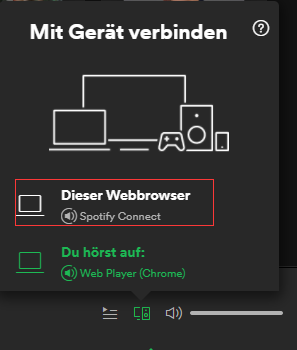
- Gehen Sie zur Website des App-Stores (z. B. Google Play Store oder Apple App Store).
- Geben Sie Google Earth Street View in die Suchleiste ein.
- Suchen Sie nach alternativen Apps für Street View.
- Lesen Sie die Bewertungen und Bewertungen der verschiedenen Apps, um die beste Alternative zu finden.
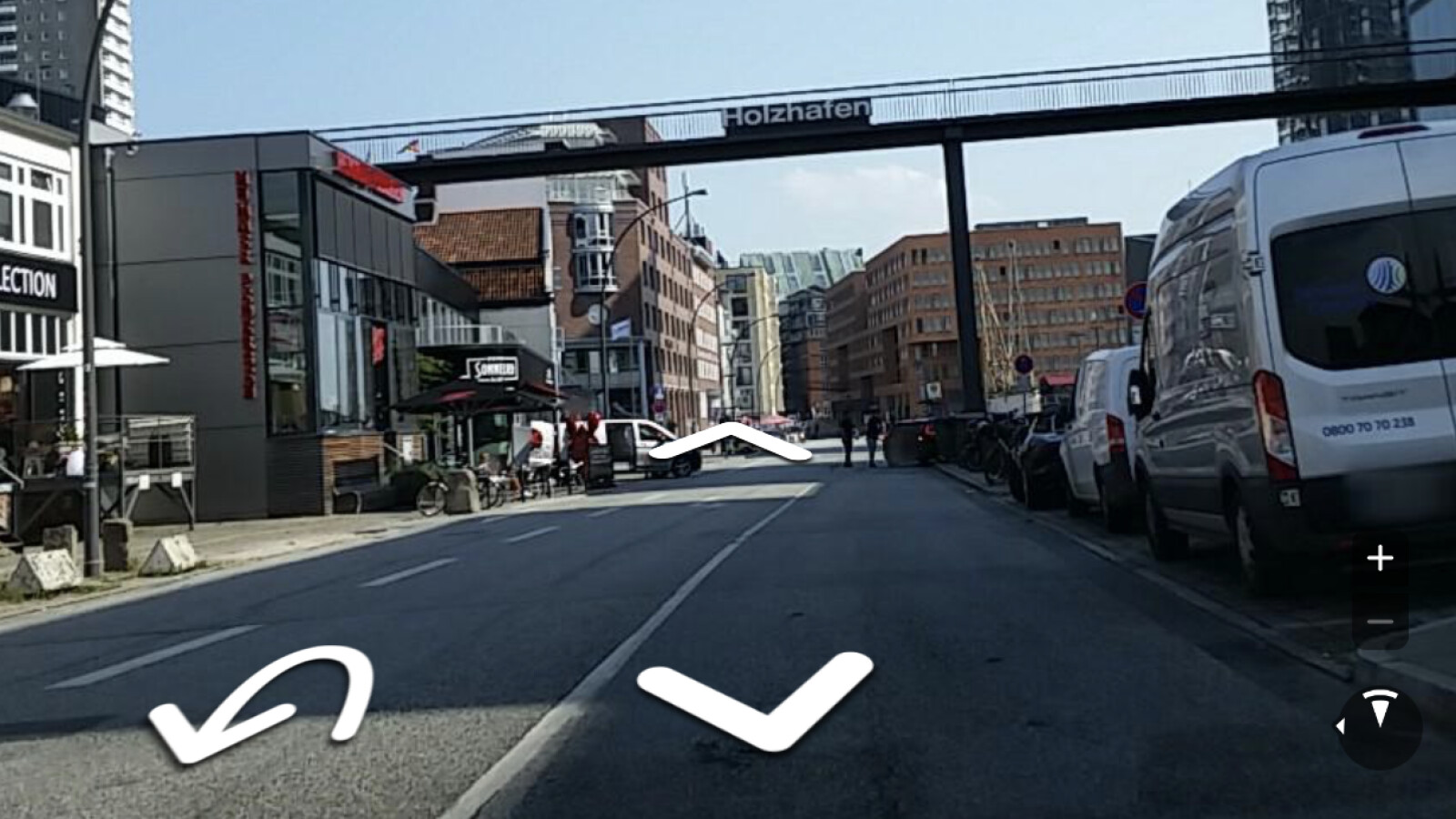
- Wählen Sie eine alternative App aus und klicken Sie auf Installieren oder Herunterladen.
- Warten Sie, bis die App heruntergeladen und installiert ist.
- Öffnen Sie die alternative App.
- Suchen Sie nach dem Ort, den Sie erkunden möchten, und verwenden Sie die Funktionen der App, um den Straßenblick zu aktivieren.